-
 Créditos
Créditos

-
PLUGINS
Mehdi - Xero - Simple
Unlimited - Penta.com
Mura's Meister - Graphic Plus -
Vm Natural
-
 Vamos começar!!!
**********
Vamos começar!!!
**********

Abra seus
tubos, duplique-os, feche os originais
Coloque a
forma predefinida na pasta psp "Formulários predefinidos"
1.Abra o
Fond_Alpha_Elegance
Duplicar
Feche o
original, vamos trabalhar na cópia
2.Cor do
Foregraund #fedcc8
Cor do Backgraund #573f33
-
Plugin
Mehdi > Wavy Lab 1.1 conforme printe
-
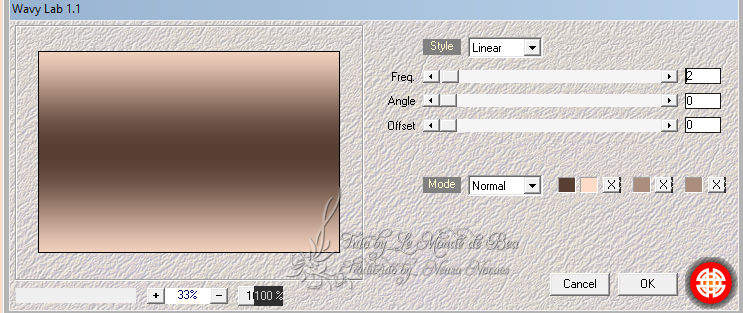
-
-
Plugin
Xero >
Artworx conforme printe
-
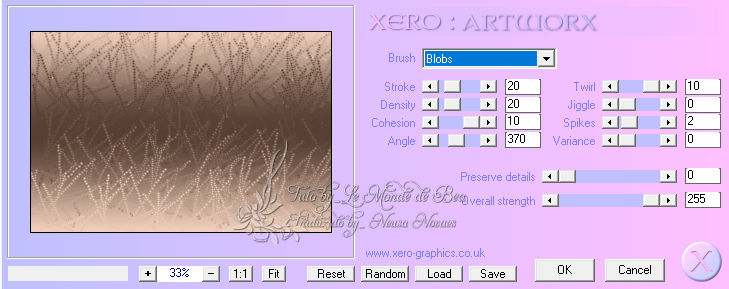
Enhance
Adjust
> Sharpness > Sharpen
3.Duplicar
-
Image >
Free Rotate conforme printe
-
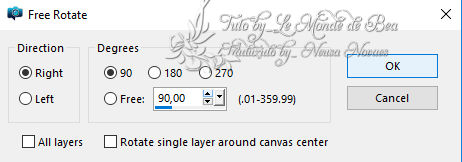
Aplicar
Drop Shadow= 0 - 0 - 60 - 20,00 na cor preto
Merge Down
Image >
Seamless Tiling= Default
Plugin
Simple > Half Wrap
4.Duplicar
Image > Free
Rotate a mesma configuração de antes
Blend
Mode=
Overlay -
Opacity= 50%
5.Selections >
Load/Save Selection > Select From Alpha e localize a Select #1
Promote Selection to Layer
-
Texture >
Blinds conforme printe na cor #886045
-
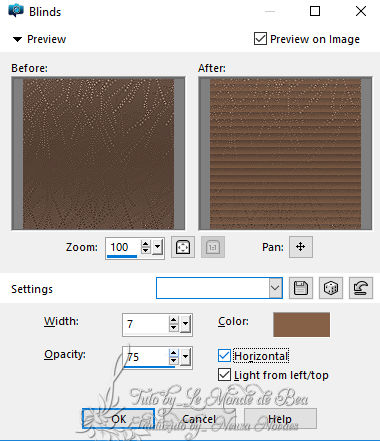
Aplicar
Drop Shadow= 0 - 0 - 60 - 20,00 na cor preto
Tirar seleção
6.Duplicar
Image > Mirror
Horizontal
Merge Down
7.Ativar a
Copy of Raster 1
Selections >
Load/Save Selection > Select From Alpha e localize a Select #2
Promote Selection to Layer
-
Plugin
Ulimited2 > Penta > VTR2 conforme printe
-
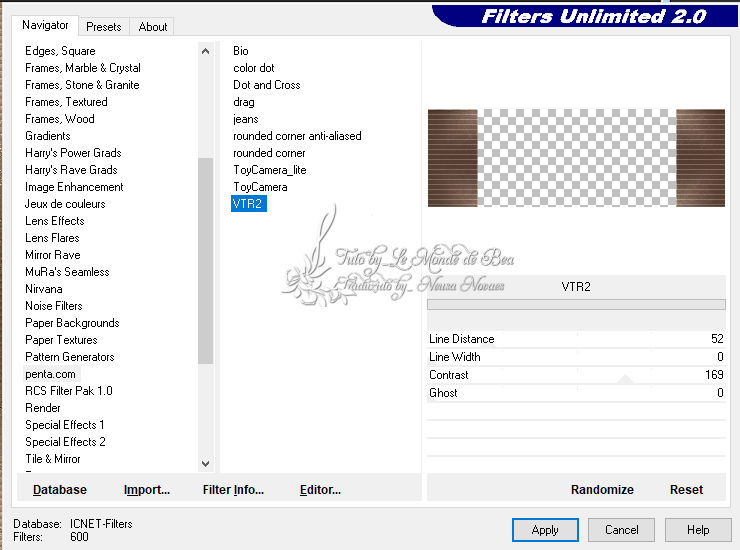
Aplicar
Drop Shadow= 0 - 0 - 75 - 25,00 na cor #fedcc8
Tirar seleção
8.Ativar o
topo das rasters
Nova Layer
Preencher com a cor do
foregraund
#fedcc8
Aplicar mask
Narah_mask_Abstract203
Merge Group
Aplicar o mesmo Drop Shadow
Adjust >
Sharpness > Sharpen
Opacity= 55%
9.Duplicar a
raster
1
Layers > Arrange > Brig to top
-
Geométric
> Circle conforme printe
-
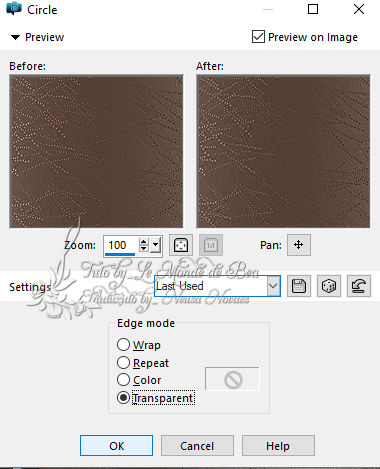
Redimensionar
para 50%
-
Texture
> Tiles na cor #fedcc8 conforme printe
-
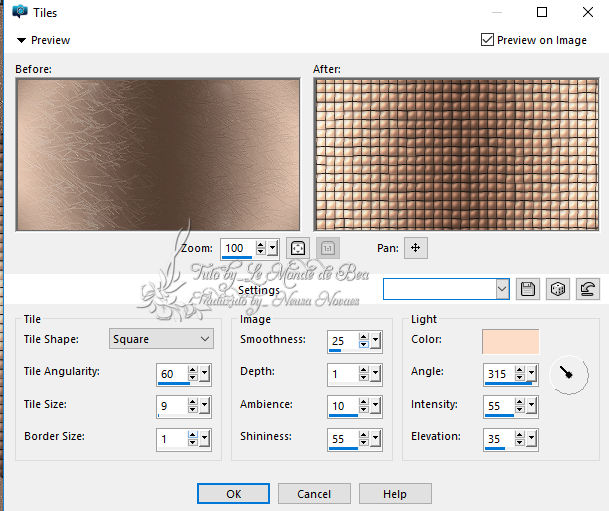
Adjust >
Sharpness > Sharpen
Redimensionar
50% e 75%
Aplicar
Drop Shadow= 0 - 0 - 100 - 40,00 na cor preto
-
Image
> OffSet conforme printe
-
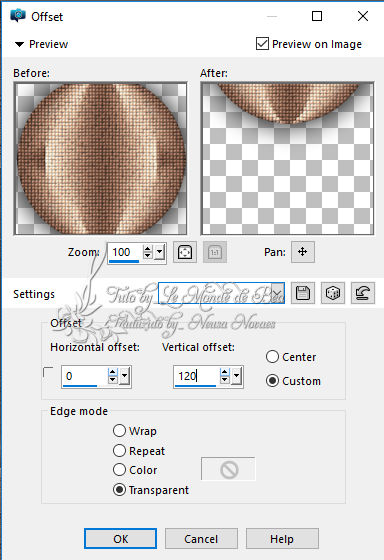
10.Nova Layer
-
Clicar em Present Shpe e
localizar o SK Random e configurar conforme printe
-

Tire a
visibilidade do Foregraund e coloque a cor #fedcc8 no backgraund
Use o tube
fornecido
Desenhe uma
linha começando do círculo para cima, veja o modelo
Aplique Drop Shadow como antes
Adjust >
Sharpness > Sharpen
11.Nova Layer
-
Clicar na sua tecla
S para
ativar a seleção e Clicar na Custom Selection conforme printe
-
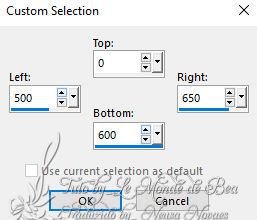
Preencha com a cor
#fedcc8
-
Plugin
Ulimited > Render > Wood(Tiled Fore/Backgraund) conforme
printe
-
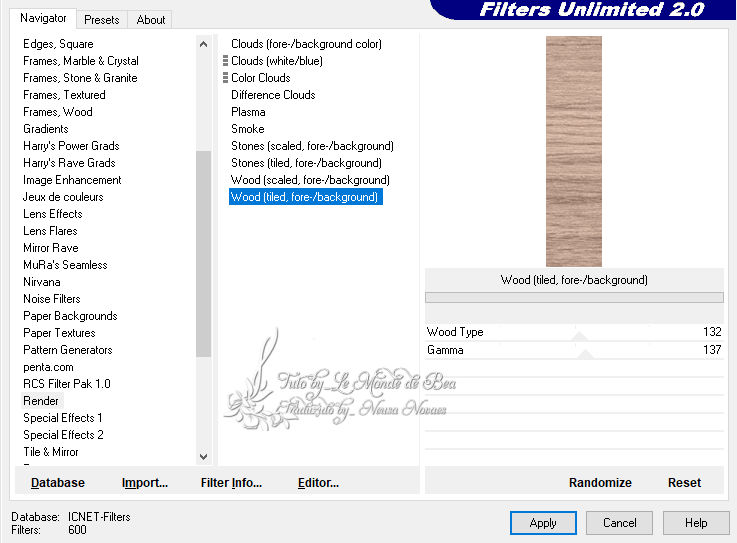
Tirar seleção
Image > Free
Rotate= 90 ° - right
-
Clica na
sua tecla K para ativar Pick Tool e estique em cada lado
conforme printe
-
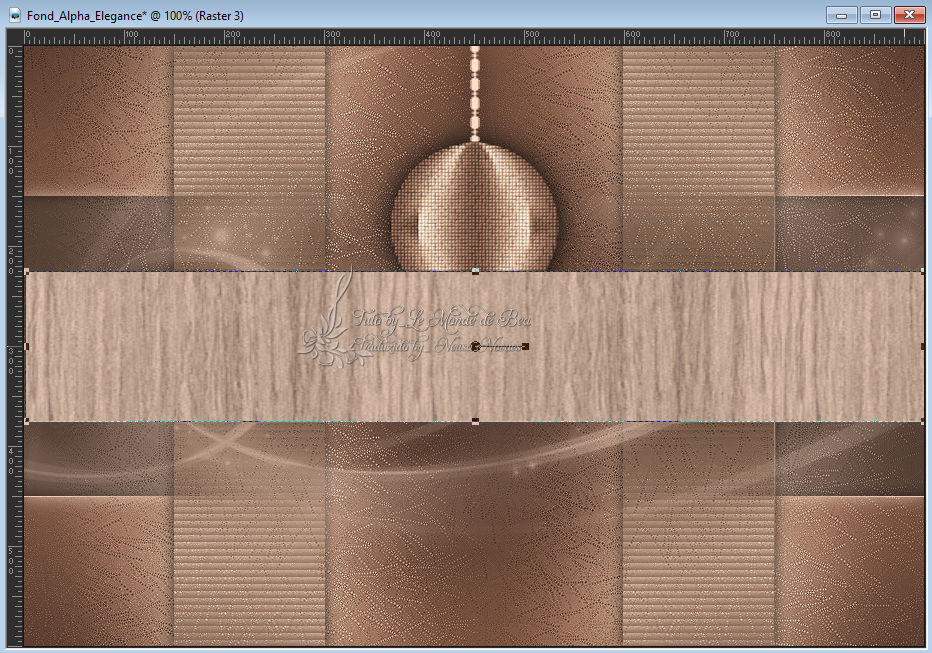
-
-
Plugin
Muras
Meister > Perspective Tiling conforme printe
-
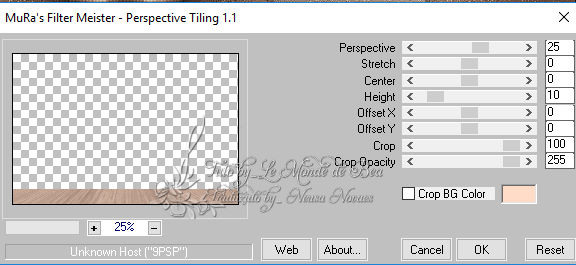
Aplicar
Drop Shadow= 0 - 0 - 100 - 40,00 na cor preto
12.Abra o tube
Femme 458 Colibrix
Copiar
Volte ao seu
trabalho
Colar como
nova layer
Redimensionar
para 75%
Coloque à
direita
Duplicar
Layers >
Arrange > Move Down
Adjust > Blur
> Gaussian Blur= 10
Blend
Mode= Multiply
Ativar a Raster 4 (a de
cima) -
Adjust > Sharpness > Sharpen
13.Image > Add
Borders 3 px na cor #fedcc8
Image > Add
Borders 5 px na cor #886045
Image > Add
Borders 3 px na cor #fedcc8
Image > Add
Borders 15 px na cor branca
Image > Add
Borders 5 px na cor #886045
14.Selecionar
Image > Add
Borders 25 px na cor
#573f33
Invert
Plugin
Graphic Plus > Cross Shadow= Default
-
Plugin Ulimited
> Penta > VTR 2 conforme printe
-
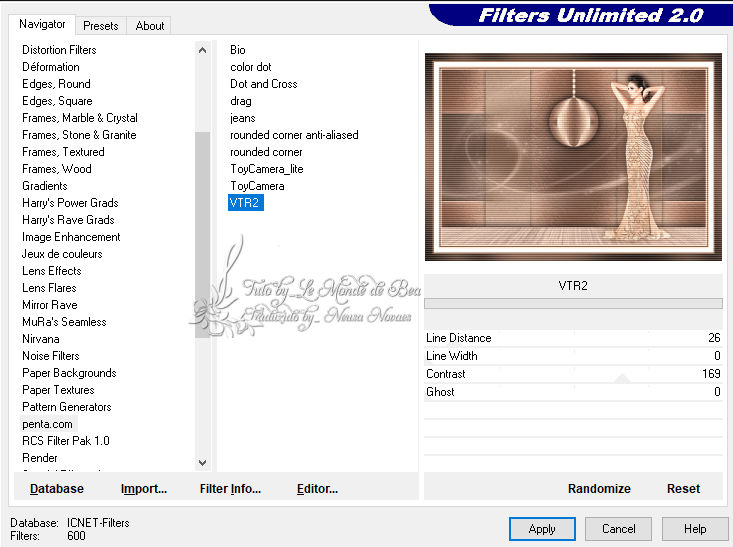
Adjust >
Sharpness > Sharpen
Invert
Aplicar Drop
Shadow= 0 - 0 - 75 - 25,00 na cor preto
Tirar seleção
-
15.Clicar na sua tecla
S para
ativar a seleção e Clicar na Custom Selection conforme printe
-
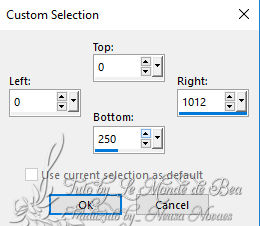
-
-
Plugin
Vm Natural
> Sparkle conforme printe
-
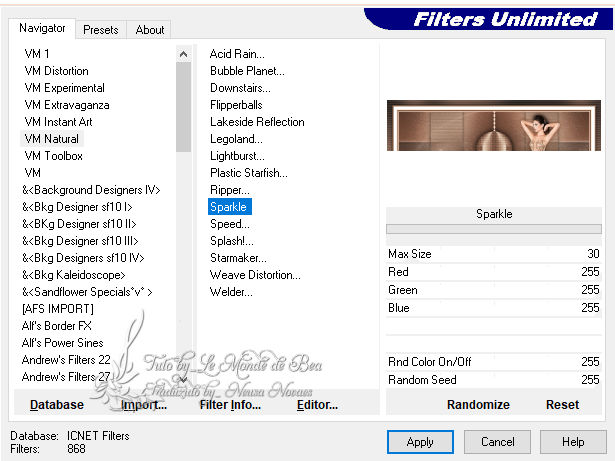
Tirar seleção
16. Abra o
tube de perfume
Copiar
Volte ao seu
trabalho
Colar
como nova layer
Redimensionar
duas vezes para 75%
Coloque no
canto inferior esquerdo
-
Clicar na ferramenta Color
Changer e aplicar
cor
#fedcc8
-
(de acordo
com suas cores ou tube usado)
Aplicar
Drop Shadow= 0 -
0 - 75 - 25,00
na cor preto
Adjust
> Sharpness > Sharpen More
Adjust
> Sharpness > Sharpen
17.Abra a
wordart
Copiar
Volte ao seu
trabalho
Colar como
nova
layer
Redimensionar
para 75%
Coloque como
no exemplo
Aplicar
Drop Shadow= 1 - 1 - 50 - 1 cor preto
18. Abra o Decocadre
Copiar
Volte ao seu
trabalho
Colar como
nova layer
ele está bem
colocado não é necessario mexer
Aplicar
Drop Shadow= 1 - 1 - 50 - 1,00 na cor preto
19.Nova Layer
Coloque sua assinatura e a
minha
20. Image > Add Borders+ 1 px preto
Redimensionar para 900 px
todas as layers
Salve sua
criação em jpeg
- <> <>
Aqui está este tutorial acabou, espero que tenha gostado
- Se você tiver dúvidas ou quiser me enviar suas conquistas
-

-
- ou para a tradutora

-
- Design ©Bea
- Tutorial postado em 09 de Dezembro de 2017
- Traduzido em Portugues em 25 de Agosto de 2018
<> <>